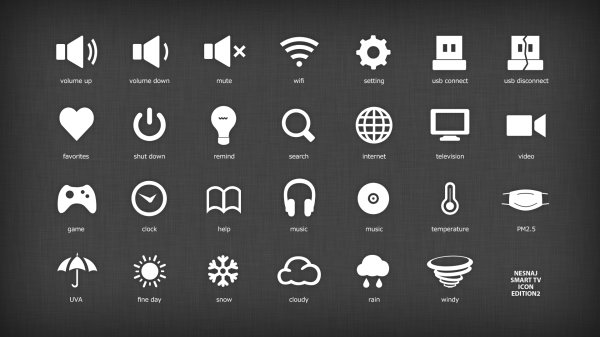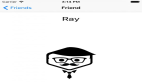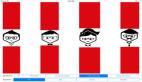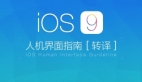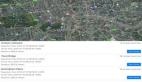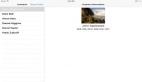自动化测试用户界面工具对于开发软件来说是非常有用的,他可以快速的帮你定位到问题。一套成功的测试流程,可以为你最终发布软件带来信心。在iOS平台上,我们使用 Automation 来完成这个工作。这要打开一个单独的应用 Instruments,然后编写和运行 JavaScript 脚本。整个流程痛苦且漫长。
UI Testing
在Xcode7中,苹果介绍了一种新的方式来管理你的应用界面的测试工作。UI testing 允许你对 UI 元素进行查找,交互,验证属性和状态。在 Xcode7 中,UI testing 伴随着测试报告,并且和单元测试一起运行。 XCTest 是在 Xcode 5 时融入到测试框架的,在Xcode7 中,新增了对 UI 的测试能力。允许在特定点设置断言,查看UI当时的状态。
Accessibility(辅助功能)
为了 UI Testing 能够工作,框架需要和你的众多元素直接建立连接,然后安排好操作。你可以设定义特别的点,或者在某个 UI 上创建 tweak,然后指定点击或者滑动操作。但是这在不同尺寸设备上就失效了。
这时候 accessibility,就能提供帮助了。Accessibility 是苹果早就发布的一个框架,提供给有一定身体障碍(例如失明)的人使用,让他们能够操作和使用你的应用。他把你的 UI 以语义话的方式提供给这些用户,允许他们进行丰富的操作。你可以(也应该)让你的元素具备Accessibility的能力。有很多原因,比如说自定义的控件,不能够被自动发现。
UI Testing 有能力通过你的应用提供给 Accessibility 的特性,来对不同尺寸的设备进行测试提供解决方案。也保证了你在重新组织了一下你的 UI 之后,不必全部重新写一套测试。不仅能够帮助你测试自己的 UI,同时也能够对你的应用,更好的支持有一定身体障碍的人群使用而带来帮助。
UI 录制
一旦你设置好了你的 accessible UI,你将要创建 UI 的测试项。编写 UI 的测试是非常耗时,无聊的,如果你的 UI 比较复杂,也是非常困难的。感谢 Xcode7, 苹果介绍了 UI Recording. 他允许你新建、或者在已有项目中创建测试。当你打开时,测试代码会随着你在设备或模拟器上操作自动创建。好了,简介到此结束,是时候用一个例子来看一下,如何使用了。
创建 UI 测试例子
我们将通过UI Testing套件来创建一个实例,展示 UI Testing 是如何工作的。最终的demo 可以在Github下载,你可以跟着我们一起来练习和查看结果。
创建
在Xcode7中,当你创建新项目时,如果选择包含 UI Tests,将会为你创建一个新的 target,你可以在弹出框中设置所有你想要的配置。

本项目非常简单,但已经足够帮我们演示 UI Testing 在 Xcode 7 中是如何工作的了。

这里有一个 menuViewController,里面包含一个 switch 和一个 button。点击 button,可以 push 到 detailViewController 页面。当 switch 的状态为 off 的时候,是禁止 push 的。详细页面有一个按钮和一个标签,点击按钮可以增加标签的值。
使用 UI Recording
一旦UI控件创建好,并且写好了方法。我们就可以写测试单元,确保代码的变化,不会影响方法的效果。
The XCTest UI Testing API
在我们录制测试的动作之前,我们需要决定断言放在哪里。为了能够测试我们的UI,我们可以使用 XCTest Framework,他现在扩充了三个新的 API。
- XCUIApplication 这是你要测试的应用的代理,他能够把你的应用启动起来,并且每次都在一个新进程中。这可能会花一点儿时间,但这意味着每次要测试你的应用时,他都会把需要处理的工作完成,保持一个干净的,全新的状态。
- XCUIElement 这是你要测试的应用的 UI 元素的代理。元素都有类型和唯一标识。你可以结合使用来找到你的元素在哪里,这些元素以树状结构组合,构成了你的应用的表现形式。
- XCUIElementQuery 当你要要查找元素时,会用到 XCUIElementQuery, 每一个 XCUIElement 基于一个查询。这个查询必须在你的元素树上找到对应的元素,否则就会失败。异常信息会提示不存在,你可以去检查一下是否展现在树上了。XCUIElementQuery 具有通用性,如果你查找一个辅助功能支持的元素,查询会返回一组结果。
现在我们准备好写测试了,通过这个测试来进一步解释提到的这些API。
Test 1 - 确保switch关闭时,导航不能生效
首先我们定义一个测试方法。
- func testTapViewDetailWhenSwitchIsOffDoesNothing() {
- }
定义好方法后,我们让光标移到方法中,点击Xcode窗口底部的录制按钮。

现在应用启动起来了,点击一下 switch, 让其处于关闭状态,然后点击一下“View Detail”按钮,下面这些代码会自动插入到 `testTapViewDetailWhenSwitchIsOffDoesNothing`方法中.
- let app = XCUIApplication()
- app.switches["View Detail Enabled Switch"].tap()
- app.buttons["View Detail"].tap()
现在再点一下录制按钮,录制会停止下来。可以看到,实际上并没有 push 到 detailViewController 页面。但这时测试并不知道,我们要加个断言,判断一下没有变化。我们可以比较导航栏的标题值,这并不优雅,但当前演示就够了。
- XCTAssertEqual(app.navigationBars.element.identifier, "Menu")
添加了这一行断言后运行,发现测试还是能够通过。如果你把导航栏的标题改为“Detail”,你会发现测试通过不了了。下面试最终的测试代码,加了一些解释行为的注释。

#p#
Test 2 - 确保 switch 的状态为 on 时,导航可以正常工作
第二个测试前面的非常相似,我们就不细讲了。唯一的区别是switch是可用状态,所以应用会加载详细页面到屏幕上。XCTAssertEqual 方法来验证是否正确。

Test 3 - 确保增长按钮确实增加了标签的值
在这个测试中,我们要验证点击了增长按钮,标签的值是否会加1.前两行代码和前面的例子很像,我们复制过来。
- let app = XCUIApplication()
- // Tap the view detail button to open the detail page.
- app.buttons["View Detail"].tap()
下一步我们要得到button,我们将多点击几下。所以我们要把按钮作为一个变量。我们不必手写代码和 debug 他。再次录制并且点击一下 increase 的按钮,这会自动给你添加下面的代码。
- app.buttons["Increment Value"].tap()
我们停止录制,把代码改成下面这样。
- let incrementButton = app.buttons["Increment Value"]
这种方法,让我们不必手动编写代码,同样的方式,我们获的 lable 变量。
- let valueLabel = app.staticTexts["Number Value Label"]
现在我们得到了能够交互的感兴趣的元素。下面这个测试中,我们测试点击10次 button 按钮,看标签的值是否随之增长。我们可以录制10遍,但既然我们得到了变量,我们可以写一个循环来测试它。

这三个测试离一个完整的测试距离甚远,但给你展示了一个很好的开始,你可以轻松的扩展开来。为什么不写一个自己的测试练习一下呢。比如去验证一下 button 是 enable 的 时候,你可以在switch 关闭的情况下导航成功呢?
当录制发生错误时
有时候你发现你在录制的时候,点击了一个元素,但是产生的代码看起来不正确。通常这是由于你的元素对于 Accessibility 是不可用的。为了确定是否是这个原因,你可以打开Xcode的Accessibility Inspector。

一旦打开Accessibility Inspector,如果你按下CMD+F7,鼠标悬浮在元素上时,你可以在热点下面,看到完整的元素的信息。这能够在你找不到元素时给你提供一些线索。
一旦你找到问题所在,你可以打开 Interface Builder.在属性拦里找到 Accessibility 栏。他允许你设置元素的 accessibility。这是个强大的工具,设置你的图形接口的 accessibility 属性。

当测试失败时
当测试失败时,如果你不确定为什么?有很多办法能够帮你修复错误。首先,你可以去测试报告里看一看。

当你打开这个视图,将鼠标悬停在某一步上时,你会发现在方法的右面有一个小的眼睛图标。点击一下这个眼睛图标,会给你一个当时的截图,你能够清晰的看到当时你的UI的状态以便发现错误。
和单元测试一样,你可以设置断点,允许你更方便的发现问题。你可以输出UI的层次结构,元素的属性等,然后找到原因。
为什么要进行UI测试
UI自动化测试是一个很好的办法,为你在修改应用时,提高信心,并提供质量保证,。我们已经看到了,在 Xcode 中添加 UI 测试和运行是多么简单。他不仅帮助你发现问题,并且能够对有部分功能障碍的人使用你的应用提供帮助。
Xcode 的一个特别好的特性是,可以从 continuous integration server 来测试你的应用。这个可以利用 Xcode 的机器人来进行测试,并且 from the command line 意味着,如果一个测试失败,你会第一时间被通知到。